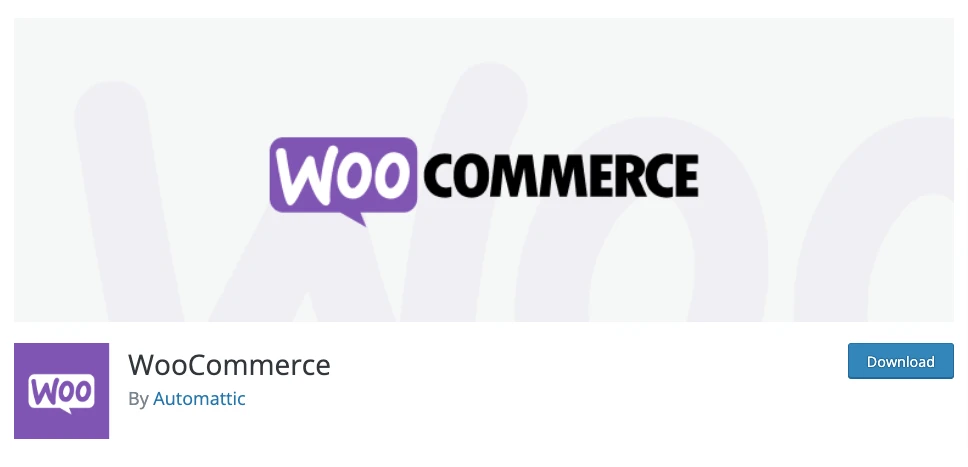
Sedang mencari tutorial install WooCommerce di WordPress yang lengkap? jika iya, maka Anda telah berada ditempat yang tepat. Pada tutorial kali ini, kita akan belajar bagaimana cara instalasi WooCommerce dan melakukan settingan dasar yang dibutuhkan.
Langkah pertama untuk membuat Website toko online di WordPress adalah menginstal plugin WooCommerce. Jika Anda belum familiar dengan WooCommerce silakan lihat artikel pengenalan WooCommerce, fitur dan kelebihan yang dimiliki terlebih dahulu.
Yuk simak tutorial ini sampai selesai!
Klik link pada masing-masing bagian untuk melihat tutorial settingan lainnya.
Install WooCommerce di WordPress
Untuk instalasi WooCommerce, ikuti langkah-langkah berikut:
- Dari halaman admin, navigasi ke menu Plugins > Add New
- Pada kolom pencarian ketikan “woocommerce”
- Pilih plugin WooCommerce
- Klik Install Now dan aktifkan.
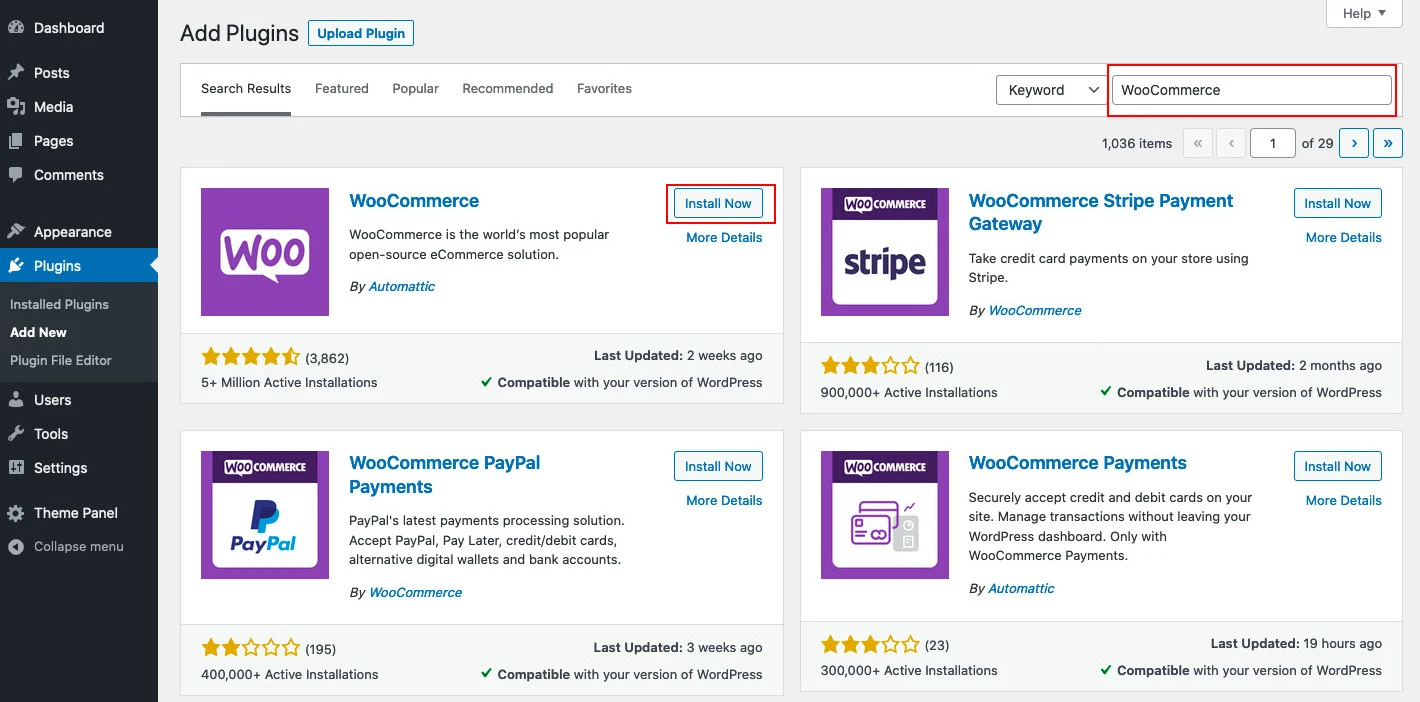
Setting WooCommerce
Setelah proses instalasi selesai, lanjut ke pengaturan WooCommerce. Untuk membuka halaman pengaturan WooCommerce silakan klik menu WooCommerce > Settings.
Pengaturan Umum
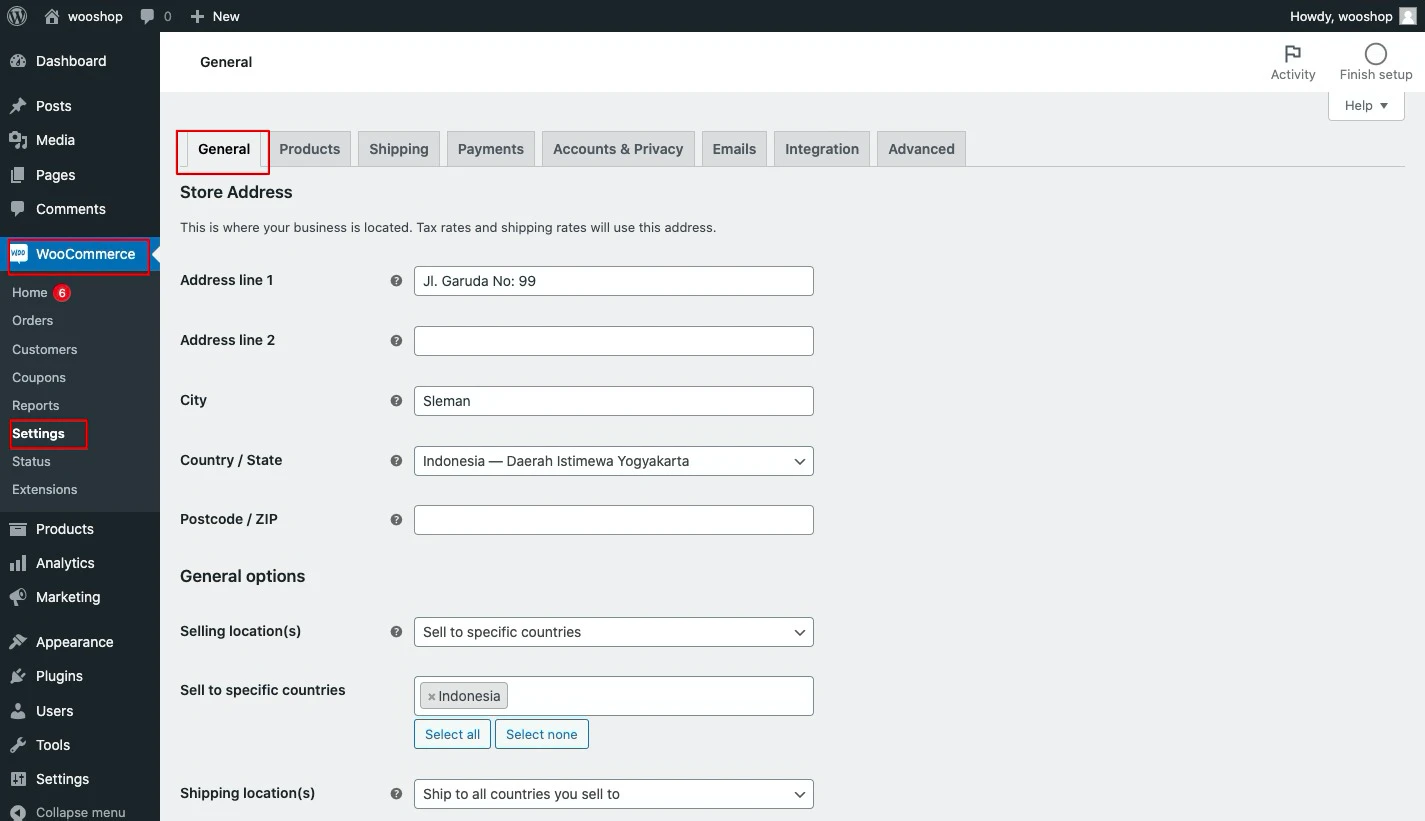
Hal pertanya yang perlu di setting di bagian tab General. Pada bagian ini, Anda dapat menambahkan alamat toko, target market penjualan, pengaturan mata uang dll.
Menambahkan Metode Pembayaran
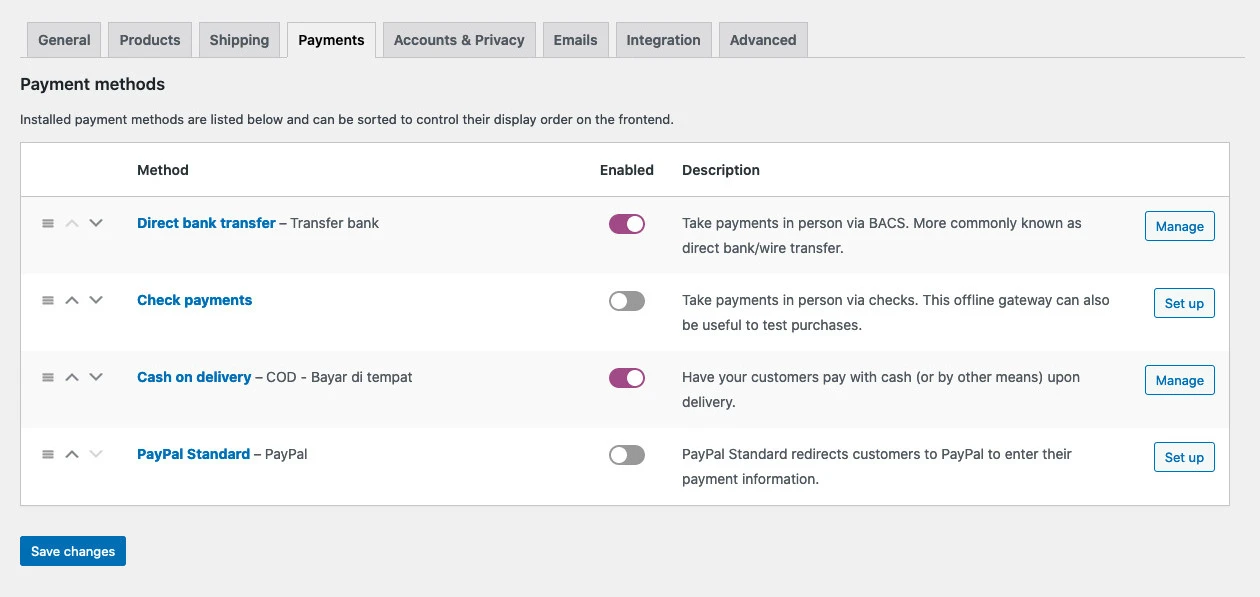
Woocommerce menyediakan berbagai pilihan pembayaran kepada pelanggan Anda, termasuk transfer bank, Cash on delivery (COD), PayPal, dan integrasi dengan payment gateway Indonesia seperti Midtrans, Duitku, Tripay dan lainnya.
Lihat tutorial lengkap setting metode pembayaran di WooCommerce:
Menambahkan Metode Pengiriman
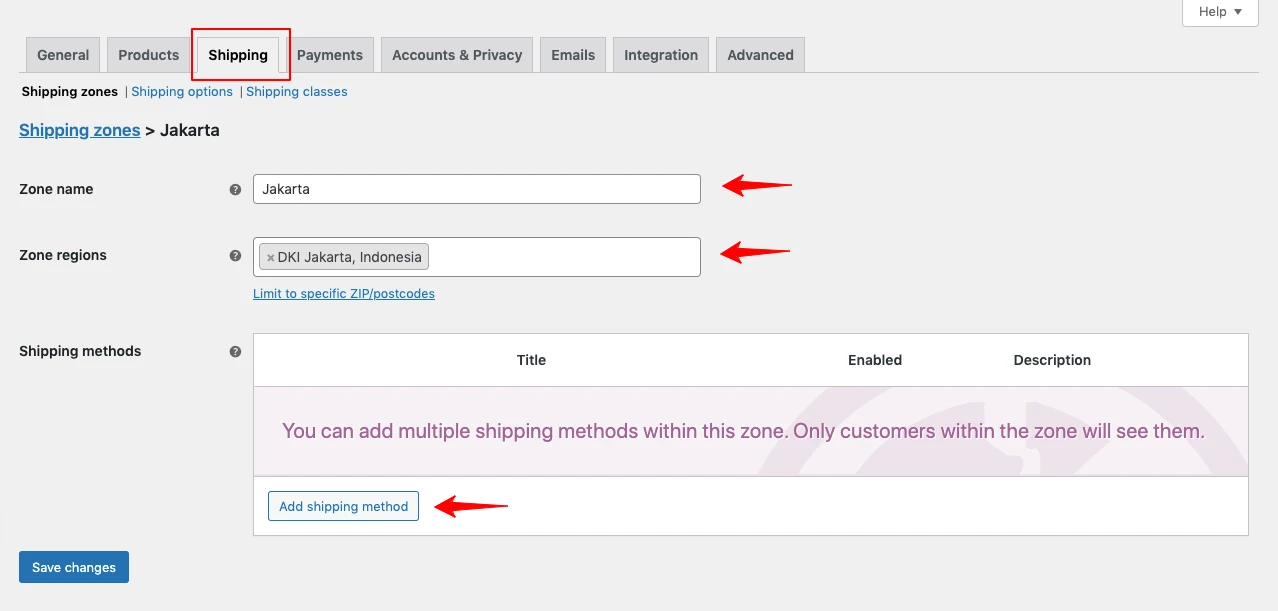
Woocommerce menyediakan berbagai pilihan pengiriman seperti ongkir dengan expedisi Indonesia, ongkos kirim tetap, dan pengambilan pesanan di toko. Anda juga dapat menambahkan pilihan pengiriman ojek online dengan menggunakan plugin tambahan seperti Epeken Ojek Online atau Bitship.
Lihat tutorial lengkap setting metode pengiriman di WooCommerce:
Mengatur Akun Pelanggan

Di WooCommerce, Anda dapat mengatur bagaimana pelanggan melakukan pembelian dan mengelolah akun mereka. Pada bagian akun Anda dapat mengaktifkan opsi pendaftaran akun, mengizinkan pembelian tanpa akun dan mengatur aktifas member di halaman akun.
Mengatur Email Notifikasi
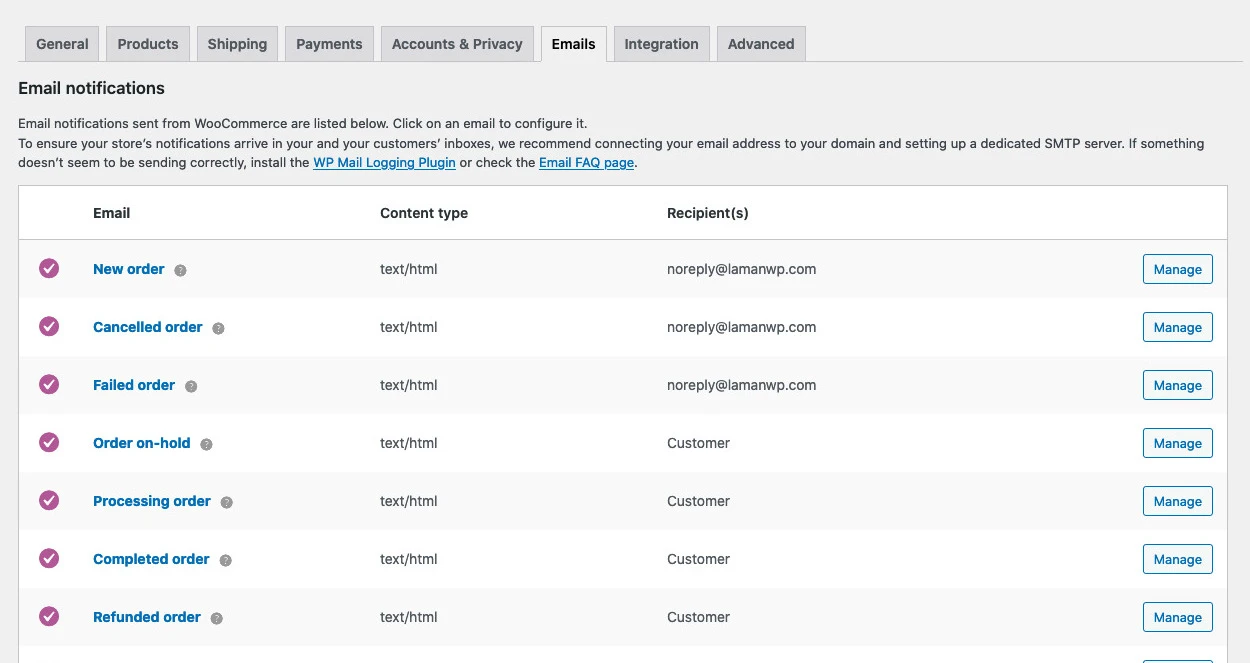
WooCommerce akan mengirimakan notifikasi berupa email ke admin dan pelanggan untuk setiap aksi yang terjadi. Pada bagian pengaturan email, Anda dapat mengatur alamat email admin, template email yang dikirim, dan identitas email seperti subject dan copyright.
Penutup
Dengan menggunakan WooCommerce, Anda dapat mengoptimalkan toko online Anda dengan fitur lengkap yang tersedia. Pastikan untuk melakukan pengaturan yang sesuai dengan kebutuhan toko Anda. Jangan lupa untuk mengecek tutorial kami pada kategori WooCommerce untuk tutorial lain yang berguna dalam mengelola toko online Anda.
Demikian tutorial cara install WooCommerce di WordPress, Jika Anda memiliki pertanyaan yang terkait tetang tutorial ini, silakan tuliskan pesan di kolom komentar.
Baca juga


Tinggalkan Balasan